在 iPhone 上查找已保存的密码
将密码添加到 iCloud 钥匙串后,您可以使用以下任一方法查看它们。
使用苹果手机设置
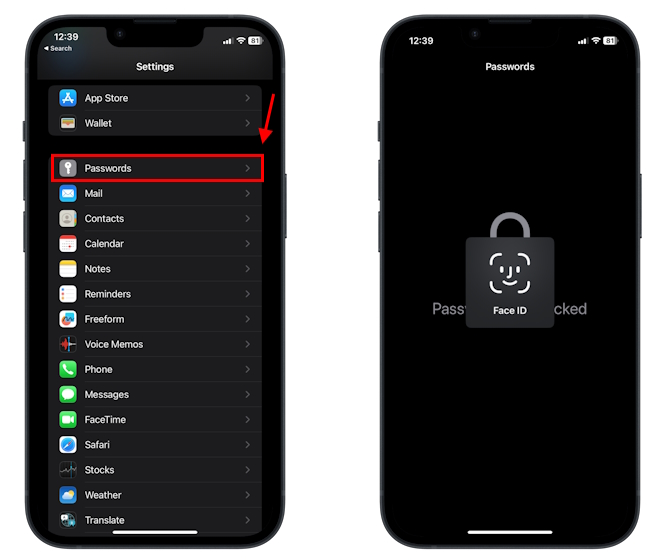
- 在这里,您将找到保存在iPhone上的所有密码,按字母顺序排序。
- 现在,点击要查看其密码的帐户。您可以使用顶部的搜索栏导航到所需的帐户。
- 除了用户名和密码外,如果您为多个帐户使用相同的密码,您还会看到安全建议。
- 最后,点击隐藏密码以查看或复制它。
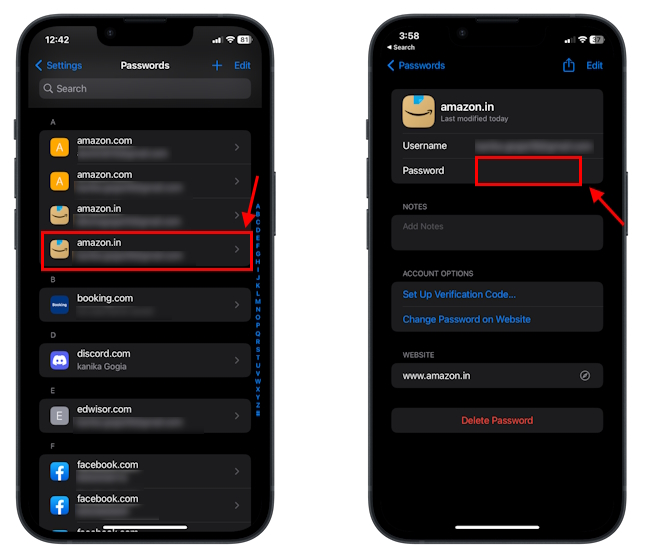
使用 Siri
- 通过说“嘿 Siri”或“Siri”(仅在 iOS 17 上)来调用 Siri。您也可以按住侧边按钮来使用 Siri。
- 然后,说“显示我保存的密码”。Siri 将自动在“设置”应用中打开“密码”页面。
- 到达此处后,验证您的面容ID,触控ID或密码,然后点击要查看其密码的帐户。
- 点击密码以显示它。
- 有趣的是,您还可以要求Siri向您显示保存在iPhone上的特定密码。例如,说“显示我的亚马逊密码”。Siri将通过“设置”应用程序向您显示已保存的亚马逊密码。
在 iPhone 上管理密码
现在您可以在iPhone上看到密码,您需要知道如何在iCloud钥匙串中添加,删除,编辑和共享已保存的密码。我们在下面提到了所有内容。让我们一一检查一下。
在 iPhone 上添加新密码
当您注册服务或登录网站时,系统会提示您将密码添加到钥匙串。如果您错过了此步骤,则可以按照以下步骤在iPhone上手动保存密码。
- 前往“设置”-“>密码”,然后使用面容 ID、触控 ID 或密码解锁页面。
- 现在,点击右上角的“+”图标。
- 输入网站和用户名。默认情况下,iOS将为您选择一个强大的唯一密码。
- 要设置您自己的密码,请点击文本字段,删除建议的密码,然后输入您的密码。
- 输入所有详细信息后,点击“完成”。

在 iPhone 上编辑现有密码
在iPhone上编辑保存的密码就像查看密码一样简单。如果您发现自己对多个帐户使用一个密码,可以更改密码以避免出现任何问题。您可以直接从iPhone设置或网站/应用程序本身编辑保存的密码。当您选择后一个选项时,系统会询问您是否要将新密码保存在iPhone上。
- 前往“设置”-“>密码”,然后选择要编辑其密码的帐户。
- 点击右上角的“编辑”。它将显示您保存的当前密码。您还可以选择在网站本身上更改密码。
- 然后,输入您的新密码并点击“完成”。
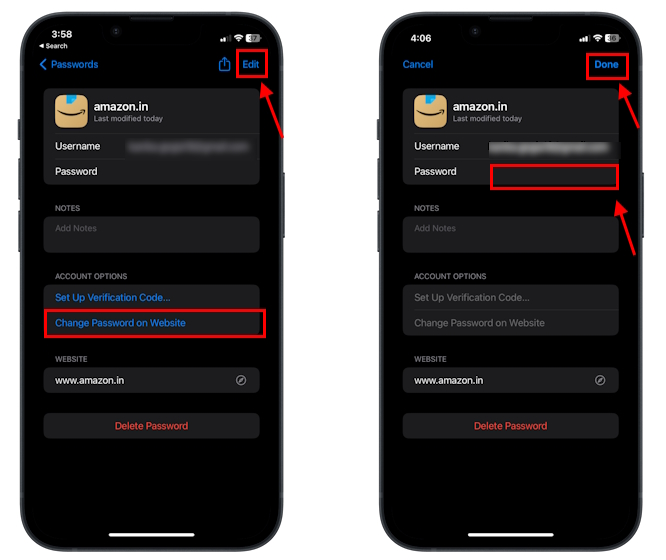
- 您的新密码将自动保存。
使用 iPhone 共享密码
您还可以选择在iPhone上共享已保存的密码。由于密码储存在iCloud钥匙串中,因此您只能使用“隔空投送”与Apple设备共享密码。
- 在“密码”页面中,点按要共享其密码的网站或应用。
- 然后,点击“共享”图标。
- 在这里,您必须使用面容ID,密码或触控ID解锁已保存的密码。
- 完成此操作后,您将看到“AirDrop a Copy”屏幕,其中列出了附近的所有Apple设备。选择要与之共享密码的设备。
- 共享后,点击“完成”。
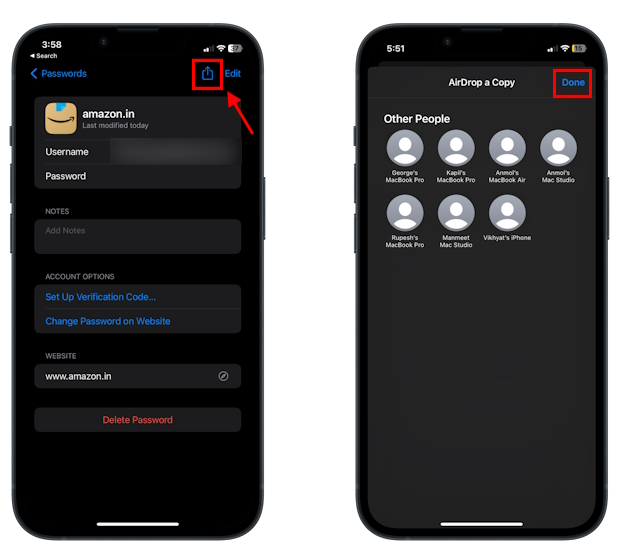
在 iPhone 上删除密码
随着时间的流逝,您的iCloud钥匙串可能会被许多您甚至不使用的旧帐户和密码弄得乱七八糟。在这种情况下,最好的方法是删除那些过时帐户的密码并保持一切干净。
- 导航到“设置”-“>密码”并解锁页面。
- 然后,点击要删除iPhone上保存的密码的网站或应用程序。
- 最后,点击底部的“删除密码”选项。再次点击删除密码以确认您的决定。
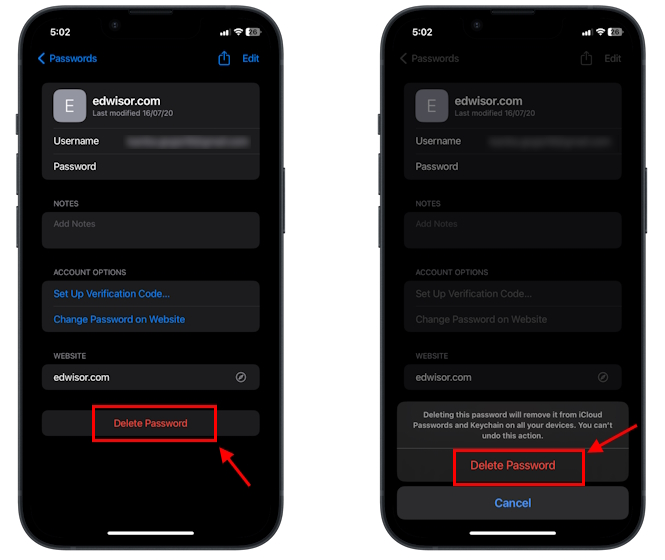
- 或者,您可以在要删除其密码的帐户上向左滑动。然后,点击“删除密码”。
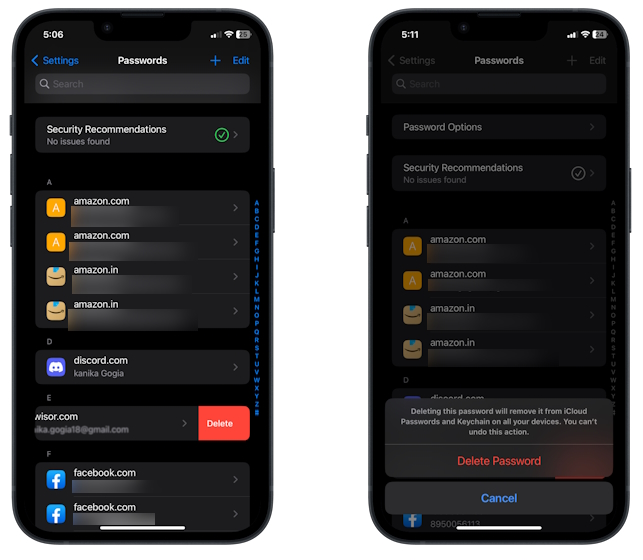
- 当您将其从iCloud钥匙串中移除时,它不会删除应用/网站上的密码。
- 在需要时,您可以将密码添加到iPhone。
恢复已删除的密码
在最新的iOS 17中,Apple允许其用户可以自由地在iPhone上恢复已删除的密码。因此,如果您错误地删除了密码,该密码将在您的设备上保留 30 天,然后才会被永久删除。这是我们有关如何在iPhone上恢复已删除密码的分步指南。
在 iPhone 上自动填充密码
自动填充是一项非常方便的功能,当您在 Safari 上登录网站时,它可以让 iPhone 自动填充密码。在iPhone上保存密码后,您无需时不时地输入完整的密码,iPhone会为您完成。以下是启用此功能的方法:
- 打开“设置”应用,然后选择“密码”。
- 然后,点击密码选项并确保打开“自动填充密码”的切换。
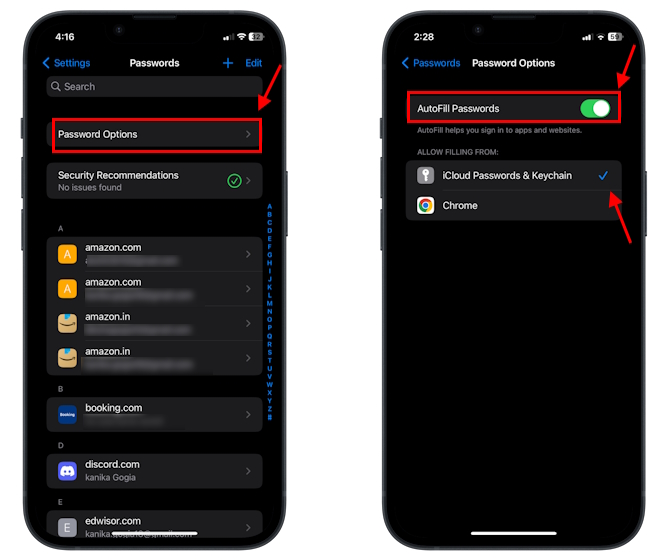
- 在“允许填写自”部分下,确保在“iCloud密码和钥匙串”上打勾。
将您保存的密码同步到其他设备
您还可以将 iPhone 上所有已存储的密码同步到您使用相同 Apple ID 签名的其他 Apple 设备。您将在所有设备上拥有所有重要密码,以便随时访问它们。
- 在iPhone上打开“设置”应用,然后点击顶部的[您的姓名]。
- 然后,访问“iCloud”部分并点击“密码和钥匙串”。
- 接下来,打开“同步此iPhone”的切换开关。
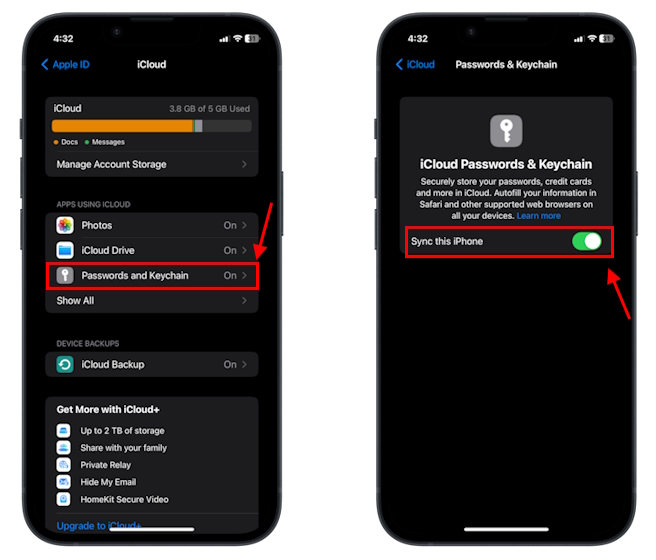
- 现在,保存在iCloud钥匙串中的密码将在您拥有的所有Apple设备上可用。
